
|
Émigrer d'un système d'exploitation à un autre est quelque chose qui peut être fastidieux pour certains, en particulier les utilisateurs novices.
Un nouvel outil appelé Installation LiveUSB il nous permet tester, depuis une clé USB, diverses distributions d'une manière très simple. |
LiveUSB Install est un utilitaire pratique pour les systèmes Windows et Linux qui vous permet d'installer presque n'importe quelle distribution Linux sur une clé USB et de la transformer en Live USB. Vous pouvez créer votre propre distribution Linux à partir d'un ISO que vous avez déjà, d'un CD ou laisser le programme le télécharger sur Internet
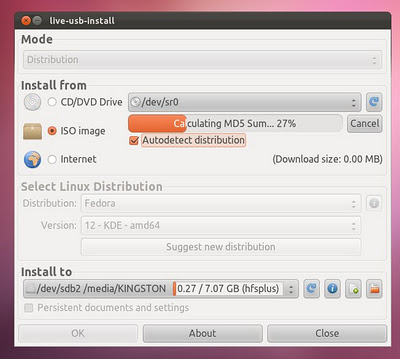
|
| Installer une image ISO |
LiveUSB Install prend en charge des centaines de distributions Linux et nous offre un moyen intéressant de transporter notre distribution préférée sur une clé USB.
Ce que j'ai trouvé très intéressant à propos de cet outil, c'est qu'il ne colle pas aux distributions les plus courantes (comme Fedora ou Ubuntu), mais permet de tester d'autres moins connus à un niveau général comme Asturix, Backtack ou xPUD, par exemple.
Quoi qu'il en soit, une alternative intéressante à UNetbootin.
J'aime mieux le multisystème http://liveusb.info/ 🙂 vous pouvez tout faire avec même de la persévérance
Si j'ai une clé USB de 16 Go et que j'installe la distribution. Puis-je récupérer ces 16 Go ultérieurement lors du formatage ..?
Oui, mais le résultat obtenu n'est pas le même. Cette méthode que vous commentez est celle à utiliser pour installer certaines distributions (comme MeeGo)
Je fais partie de ceux qui apprécient la simplicité et la console. Compte tenu de cela, il m'est beaucoup plus facile d'exécuter: dd if = imagen.iso of = / dev / sdX
Bien sûr !!
Je recommande toujours YUMI pour MS WOS ou Multisystem pour Ubuntu et ses dérivés, cela permet d'avoir plusieurs systèmes d'exploitation en direct dans un seul Pendrive
Comment c'est? Quand on part de l'USB, qu'est-ce qui nous apparaît si on a 2 ou + systèmes d'exploitation, un dual boot mais à l'intérieur de la clé USB?
Je suis très intéressé par plusieurs OS au sein de l'USB prêts à l'emploi.
Franc:
Je vous recommande de lire cet autre article:
http://usemoslinux.blogspot.com/2011/11/como-crear-un-pendrive-multiboot.html
Voilà, précisément, ce sujet.
À votre santé! Paul.
J'adore! Il est très facile à utiliser et cela simplifie le processus lorsque vous souhaitez installer plusieurs distributions Linux (j'ai cette mauvaise habitude 🙂
Cette fois, je l'ai utilisé pour tester Android. Il est dommage, oui, que les versions les plus récentes ne soient pas prises en charge.
Pour ceux qui utilisent windwo $, le meilleur, à mon humble avis, est "Linux Usb Creator", alias "Lili"
YUMI - Multiboot USB Creator permet plusieurs liveCD dans une seule clé USB, c'est très utile.
http://www.pendrivelinux.com/yumi-multiboot-usb-creator/
Bien. ..